修复 Apple Music 播放列表不同步的快速提示
苹果生态系统。 你听说过它,也许你甚至住在里面。 使用 Apple 生态系统的好处还与云服务有关,特别是 iCloud。 Apple 生态系统让一些不可思议的事情成为可能——比如在不同的 Apple 设备之间自动同步文件。
只要您登录同一个 Apple ID,您的文件就可以在您选择的每台 Apple 设备上使用,并且可以防止任何不必要的损失。 虽然您也可以复制这些类型的文件并使用 Android 设备和 Microsoft Windows 将它们同步到云端,但 iCloud 允许您更轻松、更自动地上传它们。
Apple Music 也包括在内,无论您使用何种设备,Apple 都希望您拥有无缝的音乐体验。 iCloud 音乐库可让您在所有不同的设备上访问您的音乐和播放列表。 但是,如果 播放列表不同步 在苹果音乐? 您将在本文的此处找到解决方案。
文章内容 第 1 部分。Apple 生态系统中的同步功能是什么?第 2 部分。 如何修复 Apple Music 上的播放列表不同步?第 3 部分。 下载 Apple Music 播放列表以进行离线收听以避免同步问题部分4。 概要
第 1 部分。Apple 生态系统中的同步功能是什么?
无论您是 Apple 新用户还是想要扩展 Apple 使用范围的现有 Apple 用户,您都可能希望体验 Apple 生态系统。 Apple 生态系统是不同 Apple 设备(例如 iPhone、iPad、MacBook、Apple Watch、AirPods 和 苹果电视——以及它们的行为方式、同步方式和协同工作方式。 Apple 还开发了许多将其产品联系在一起的软件和专有技术,例如 AirPlay、AirDrop 和 iCloud。
关于 Apple 生态系统,最令人兴奋的事情之一就是万物互联。 我们已经习惯了像 Google Drive 这样的基于云的服务,让我们可以随时随地访问我们的文档,但是如果您也可以同步您的桌面呢? 好吧,现在你可以了。 通过使用 iCloud,您的 iPhone、Mac Book Pro、iPad 和其他 Apple 产品中的大部分数据都可以通过一个数据源访问。 有了这个,您的任何有价值的数据都不会被遗忘。
例如,iCloud 照片可帮助您将照片库从 iPhone 带到 Apple 生态系统中的其他设备。 您只需在 iPhone 上启用照片同步,您拍摄的任何照片都会自动上传到云端。 iCloud 照片同步不仅方便,而且还是管理设备存储空间的好方法。
您会认为这需要大量的磁盘空间。 嗯,你是对的。 Apple 为此免费提供 5GB 的 iCloud 存储空间。 对于大多数人来说,这个存储空间可能看起来有点低。 这也可能是播放列表不同步的原因。 有了这个,Apple 可以让您选择升级到 云+. 您可以选择升级到 50GB、200GB 和 2TB 的 iCloud 储存空间。 请注意,您必须为这些升级付费。
现在您已经了解了有关同步功能和 iCloud 的一些背景知识,您可以继续第 2 部分以修复 Apple Music 播放列表不同步的问题。
第 2 部分。 如何修复 Apple Music 上的播放列表不同步?
一些用户抱怨 Apple Music 播放列表和歌曲无法在不同设备之间同步。 首先,您必须找到 Apple Music 播放列表或歌曲不同步的原因。 不管是什么原因,最好检查以下项目。 如果您也面临同样的问题,我们会提供一些有效的解决方案来帮助您解决这个问题。
1. 确保使用相同的 Apple ID
Apple ID 是整个 Apple 生态系统的支柱,您可以使用它来注册所有 Apple 设备。 Apple ID 可验证您的身份,这是在您登录 Apple 设备时保持一切同步所必需的。 可能是其他人(例如您的家人)登录了您的 Apple 设备。
要解决播放列表不同步的问题,您应该查看 Apple Music 上的帐户是否真的是您登录的。或者您可以注销您的 Apple 帐户并重新登录。
- 转到“设置”,然后在您的设备上点击您的个人资料名称。
- 查看登录的是否是您的电子邮件地址。
- 如果没有向下滚动并点击注销。
- 然后使用您的 Apple ID 和密码重新登录。

2. 在您的设备上启用 iCloud 音乐库
Apple Music 有一个同步设置,必须打开该设置才能让您的播放列表同步到您所有设备上的 Apple Music 资料库。 如果你不打开它,你的音乐将不会同步,因此你将无法同步 Apple Music 歌曲。 以下是如何在您的设备上启用该选项。
在 iPhone 等 iOS 设备上,转到“设置”,然后向下滚动到“音乐”。 然后找到同步库开关并确保它已打开。

在 Mac 上,您应该打开 Apple Music 应用程序。
- 在菜单栏中,选择“帐户”并确保您登录时使用的 Apple ID 与订阅 Apple Music 时使用的相同。
- 选择“文件”>“资料库”>“整理资料库”。 然后选择合并文件。
- 选择“音乐”>“设置”或“音乐”>“首选项”。
- 单击常规选项卡。
- 选择同步库。
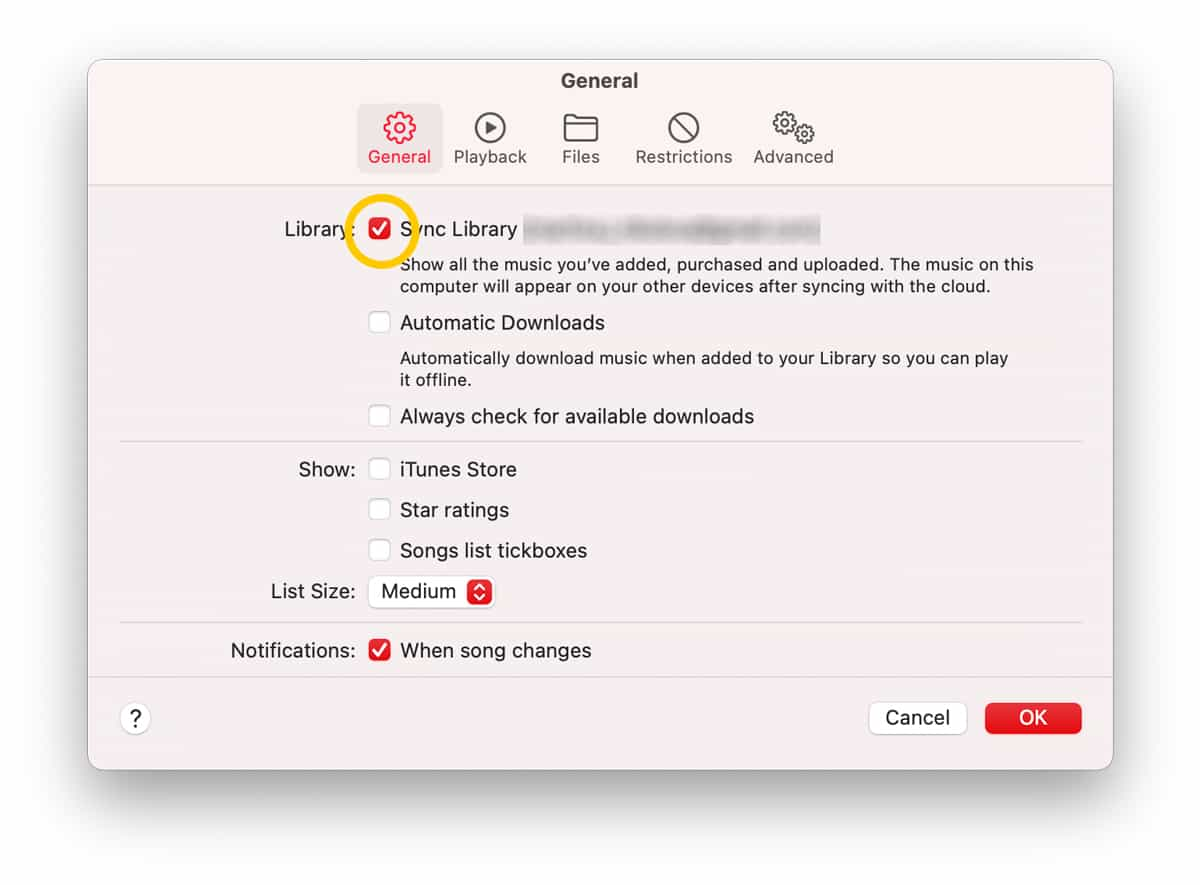
3. 保持对 Apple Music 的有效订阅
为什么您的 Apple Music 播放列表不同步? 如果您未能支付月度订阅费,Apple 将切断您对播放列表的所有访问权限。 有了这个,请确保您按时支付月费。 如果没有,预计您的播放列表将不会同步。
4. 检查互联网连接和 WiFi
如何解决 Apple Music 同步问题? 现在让我们检查一下您家中或办公室的互联网和 WiFi 连接情况。 互联网速度直接负责在设备之间快速同步您的播放列表。 如果您有双频路由器,我们建议连接到 5GHz 频段并靠近路由器。
5. 更新到最新版本的 iOS 和 macOS
为什么您的 Apple Music 播放列表不同步? 最后一个解决方案是更新您设备上的 Apple Music 版本。 如果您使用旧版本的 iOS 或 macOS,有时 Apple Music 服务可能无法在您的设备之间同步。 如果是这种情况,您需要做的就是更新设备上的操作系统,您应该能够解决这个问题。
要更新 iPhone 或 iPad 上的 iOS 版本,请启动设置应用程序并点击常规,然后点击软件更新。 点击下载并安装选项以下载可用更新并将其安装在您的设备上。

在 Mac 上,您可以前往屏幕一角的 Apple 菜单,然后选择系统设置或系统偏好设置。 然后单击软件更新。 如果“软件更新”发现新软件,请单击按钮进行安装。
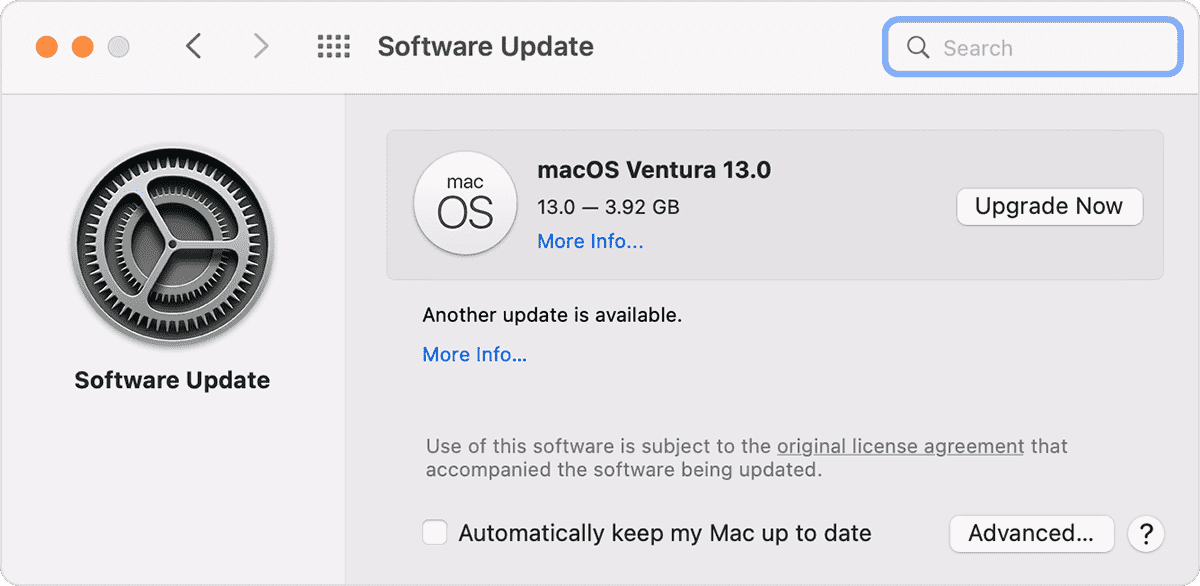
第 3 部分。 下载 Apple Music 播放列表以进行离线收听以避免同步问题
厌倦了处理 Apple Music 播放列表不同步的问题? 如果您持续遇到 Apple Music 播放问题,例如家庭共享不起作用, Apple Music 不会下载歌曲等等,您可能想尝试使用第三方应用程序将您的音乐文件传输到其他设备,这样您就不必总是将文件同步到 iCloud
不过苹果为了保护知识产权,不允许用户同步 下载的 Apple Music 曲目 到其他非 Apple 设备。 如果您想将 Apple Music 歌曲同步到您想要的设备,您需要先从 Apple Music 中移除 DRM 保护。 之后,您可以将 Apple Music 转换为无 DRM 的 MP3,并使用 iTunes 将无 DRM 的歌曲同步到 iPod。
TunesFun 苹果音乐转换器 是移除 DRM 保护的最佳工具。 它可以从 Apple Music 中删除 DRM 并在转换后保持高质量的输出。 更重要的是,您可以使用该应用程序将文件转换为灵活的格式,如 MP3、FLAC、AAC 等。 与其他专业转换器相比,它的工作速度快 16 倍,同时保留歌曲的 ID3 标签及其原始质量。
得益于先进的 ID 标签识别技术, TunesFun Apple Music Converter 可以自动识别包括艺术品和元数据在内的音乐信息。 转换后,可以保留所有 ID3 标签。 您可以自行编辑 ID3 标签和元数据信息:标题、艺术家、专辑、年份、流派等。
它相对容易使用 TunesFun. 只需按照以下步骤操作:
- 您可以通过单击按钮下载程序来免费试用。
- 立即启动它并开始预览或选择要转换的歌曲。 如果你愿意,你可以选择一堆歌曲。

- 设置输出参数。 可以根据需要修改输出格式、输出路径和其他输出配置文件设置。

- 单击转换开始转换。 就这么容易!

- 完成后,只需转到“已完成”选项卡。 在那里你会看到你的输出文件。

部分4。 概要
您刚刚了解了如何解决 Apple Music 播放列表不同步的问题。 您可以根据自己的情况选择最合适的。 它涉及调整您设备上的一些设置。 或者,确保您认真支付 Apple Music 订阅费。 另一种选择是使用 TunesFun 苹果音乐转换器 下载歌曲以供离线使用。 希望本指南为您提供解决此问题所需的信息。
发表评论